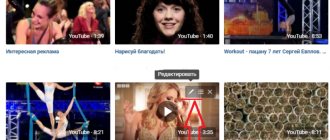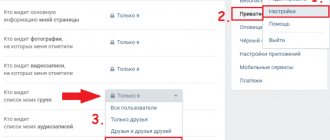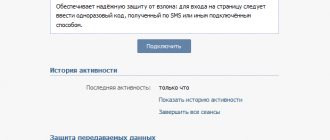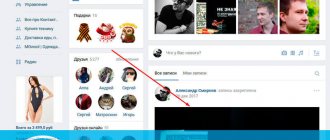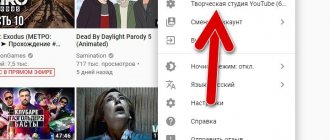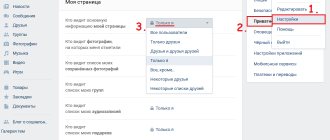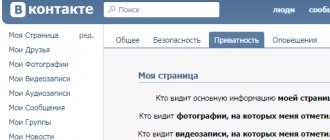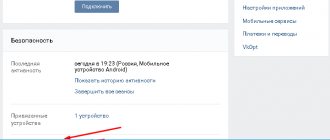«VK Live» — сервис для прямых трансляций Вконтакте — сейчас пользуется огромной популярностью и продолжает набирать обороты. Если раньше все пользовались историями Вконтакте и записывались заранее, то с данной функцией можно в любое время выйти в эфир и собрать вокруг аудиторию интернет зрителей. Большим признанием «VK Live» пользуется у блогеров и людей, кто любит публично поболтать или обсудить проблему со своими подписчиками, а может быть и что-то показать.
Следуя это статье, вы научитесь пользоваться функцией «VK Live» самостоятельно и без лишних проблем.
Подробная инструкция по созданию прямых трансляций с компьютера/ноутбука
- На главной странице сделаем переход в ваши видеозаписи. После вверху над вашими файлами обратите внимание на надпись «Создать трансляцию».
Пункт меню Видео в ВК
- Нажмите на нее. Появится окошко. Обратите внимание.
- Следуйте строго по пунктам, начав с обложки и названия трансляции, закончив настройками приватности. Когда все будет готово, нажмите кнопку «сохранить».
- После потребуется открыть на вашем компьютере программное обеспечение. Любой «видеокодер», скопировать URL и KEY и нажать опубликовать, убедившись, что в браузере трансляция запустилась и работает стабильно. (Подробно читайте в статье Программа OBS для прямых трансляций во Вконтакте: подробная инструкция)
- Трансляция запустилась! С правой стороны появится чат для общения. Помимо живого общения, сможете отвечать гостям письменно.
- Если соберетесь остановить прямой эфир, то сделать это стоит, нажав кнопку стоп в программе на компьютере. Восстановить ее возможно в течение минуты.
Данные трансляции для видеокодера
Запуск «VK Live» со смартфона.
В этой инструкции будет использовано мобильное устройство на системе iOS.
- Переходим в магазин App Store через главное меню в своем смартфоне. Приложение бесплатное!
- Скачиваем и запускаем.
- Внизу видим красную кнопку в самом центре. Нажимаем.
Приложение VK Live для прямых трансляций Откроется окошко с запросом доступов к геолокации, камере и микрофону. Подтверждаем. Эти разрешения вам необходимы для нормальной работы приложения.
Настраиваем необходимые разрешения Далее мы переходим в окно для создания видео трансляции. Поработайте с настройками приватности и выберете оптимальные для вас. Можно указать доступ к комментариям определенным группам или всем желающим.
Настройка доступа и комментариев Теперь мы выбираем, где будем проводить трансляцию, в каком из доступных сообществ. А именно в тех, где вы обладаете правами администратора. После нажатия на иконку, появится весь список.
Выбираем доступные сообщества для трансляции
Вы это сделали! Можно смело начинать видео трансляцию.
Интересные трансляции повышают активность и лояльность пользователей, если вам есть о чем сказать, проводите их в своих сообществах, это очень помогает в раскрутке групп ВК.
Готовимся к прямому эфиру ВКонтакте
«Мона Лиза» Леонардо Да Винчи начиналась с наброска карандашом на холсте, с трансляциями ситуация похожа: надо подготовиться. Следуйте по шагам, и тогда у вас гарантированно все пройдет хорошо.
Шаг первый. Выберите устройство для трансляции
Тут два варианта: телефон или компьютер (ноутбук).
Если выбираете телефон, можно скачать официальное приложение VK Live (выберите версию для айфона или для смартфона на Android)
Многие пользователи жалуются, что приложение не работает на некоторых моделях смартфонов Samsung
Возможно, это потому, что VK Live не обновляют с 2021 года. Да и зачем? Трансляции легко запустить из приложения ВК, смахнув экран вправо и выбрав нужную вкладку.
Другие способы запустить прямой эфир ВК с телефона:
- Откройте камеру историй в ленте новостей ВКонтакта. Внизу экрана можно переключить режим «История» на «Прямой эфир». Кликнув на аватарку вверху, можно выбрать автора и провести трансляцию от имени сообщества.
- Заходите на личную страницу или в сообщество. В поле, где создаете новые публикации, выберите значок камеры. Прямой эфир запустится от имени страницы с которой открыли камеру.
Если с компьютера, то воспользуйтесь программой OBS для ВКонтакте или настройте трансляцию по официальной инструкции, это не сложно.
Шаг второй. Подготовьте оборудование
Для трансляции понадобится стабильный интернет. Проверьте качество связи и постарайтесь не использовать ненадежные источники интернета: ограниченный интернет на мобильном телефоне или общественный вай-фай.
Если проводите трансляцию с телефона, то пригодится штатив, если его нет — поставьте телефон на ровную поверхность. Когда мобильное устройство постоянно в руках, картинка «трясется», это мешает зрителю.
Штатив для телефона можно собрать из подручных материалов, например из скрепок и бумаги
Для качественного звука используйте внешний микрофон, например гарнитуру. Тогда не будет шума, и подписчикам будет приятнее слушать.
Сергей Федюнин для общения во время трансляции использует гарнитуру своего мобильного телефона
Не забудьте поставить на телефоне режим «Не беспокоить» и предупредите друзей или родителей, чтобы не отвлекали во время эфира.
Шаг третий. Придумайте название и сделайте анонс
Чтобы привлечь как можно больше зрителей на трансляцию, предупредите подписчиков, желательно дважды: за неделю и за день до трансляции.
Для анонса понадобится тема и краткое описание стрима. Если нет идей, предложите подписчикам самим выбрать тему в комментариях под постом.
Художник-иллюстратор Вера Величко предлагает подписчикам в комментариях выбрать тему
Шаг четвертый. Подготовьте план трансляции
Когда тема выбрана, подготовьте структуру прямого эфира. Не пишите досконально сценарий, просто набросайте, о чем будете говорить и когда.
Например:
- Приветствие подписчиков, благодарность за то, что пришли на трансляцию.
- Пообещать суперприз в конце вебинара.
- Показать свою мастерскую.
- Рассказать о последних работах.
- Показать рисунок Кролика, попросить подписчиков оценить его в комментариях.
- Сделать интерактив — предложить подписчикам написать животное, на которое я сделаю набросок в прямом эфире.
- Организовать конкурс: среди тех, кто напишет в комментарии, организовать розыгрыш картины, которая получится из наброска.
- Ответить на вопросы.
- Анонсировать следующий вебинар.
Шаг пятый. Морально подготовьтесь
Если впервые проводите трансляцию, то возможно волнение во время эфира. Здесь требуется отдельная тренировка.
Запишите пару пробных видео и посмотрите на себя со стороны: выберите угол съемки, отследите слова-паразиты в своей речи, поработайте над дикцией и громкостью.
Проведите пару стримов с друзьями или коллегами, потренируйтесь, попросите критики и предложений.
И помните, в волнении нет ничего страшного, волнуются все. Странно, если нет волнения: проверьте наличие проводов в организме, возможно, вы робот.
Скачиваем видео трансляции из сети Вконтакте.
Все предельно просто, но без сторонних сайтов и приложений здесь обойтись не удастся.
Покажем один из таких. Называется сайт getvideo.org
Сайт является наиболее быстрым и способен на поддержку многих известных и популярных форматов(Ultra HD, Full HD, HD, MP3), и разрешений.
- Переходим по ссылке и видим вот такую страницу
Сервис для скачивания из ВК getvideo
Программа видео кодер OBS для запуска прямой трансляций Вконтакте
Ссылка для скачивания доступна в официальной группе в ВК.
Скачайте и установите программу. После запуска вас попросят ввести учетные данные, которые вы используете для входа в Контакт (см. забыл пароль вк). Сделайте это и нажмите на кнопку «Войти» .
Программа OBS сильно облегчает нам жизнь. Она автоматически считывает уникальную ссылку и ключ, которые мы получили на прошлом шаге. Нам остается только выбрать из списка страницу, на которой мы хотим опубликовать прямую трансляцию, и нажать на кнопку «Запустить» .
Меняем доступ к комментариям в видео трансляции Вконтакте.
Этот пункт регулируется настройками приватности. Переходим к созданию трансляции в видеозаписях. В открывшемся окошке, снизу видим вкладку с настройками комментирования. Выбираем нужный пункт и, следуя вашим предпочтениям, трансляция запретит комментарии категориям пользователей, либо всем.
Как ограничить комментарии к трансляции ВК
Сегодня мы расскажем вам все доспуные спопобы позволяющие ограничить доступ к своей странице в вк от друзей и любых других посторонних людей социальной сети.
Каждый человек, который зарегистрирован в социальной сети ВКонтакте, хоть раз задавался вопросом «Как ограничить доступ к своей странице в вк?». Сайт имеет целый ряд возможных ограничений для пользователей.
Как ограничить доступ к своей странице в вк
Содержание статьи (навигация)
Преждем чем рассказать обо всех функциях которые позволяют ограничить доступ на вашей странице в вк давайте немного поговорим о том, а что же конкретно можно скрыть от посторонних в вконтакте
Какие данные можно скрыть в настройках приватности?
Социальная сеть ВКонтакте позволяет скрыть:
Записи на странице. Вы можете выбрать, кто может видеть чужие записи, комментарии, комментировать уже существующие записи и оставлять новые.
Истории. Вы выбираете, кто может видеть ваши истории, а также отмечать вас в историях.
Основную информацию страницы. Кроме того, что ее можно скрыть от пользователей, не являющихся вашими друзьями, можно сделать вашу страницу недоступной для тех, кто не зарегистрирован в сети ВКонтакте.
Закрытый профиль
С недавнего времени можно полностью скрыть свою страницу, то есть перевести страницу в тип «закрытый профиль». Этого нововведения очень долго ждали, ведь ранее такая функция присутствовала, но на долгий период была упразднена. Сейчас эта возможность появилась вновь.
Ограничить доступ можно к следующим функциями:
- написание сообщений;
- приглашение в группы.
Кроме того, есть возможность добавить конкретного пользователя в черный список.
Черный список или закрытый доступ?
Если вы заходите на страницу к пользователю и видите надпись «ограничил Вам доступ к своей странице», то это значит, что пользователь ВКонтакте вас заблокировал. То есть поместил в черный список. Вы не можете просматривать информацию о пользователе, а также отправлять ему сообщения.
Не стоит путать «черный список» и «закрытый профиль». Черный список — это когда пользователя целенаправленно блокируют. Закрытый профиль дает возможность ограничить в вк доступ к своей странице всем, кроме друзей. Как это сделать?
Эту опцию можно активировать в настройках в разделе «Приватность». В этом случае, пользователи будут видеть надпись «закрытый профиль», количество ваших друзей, количество записей на стене, дату рождения, если она открыта. Также будет обозначена дата вашего последнего посещения сайта. Кроме того, если у вас с пользователем есть общие друзья, то список этих друзей можно будет просмотреть. Разумеется, если друзья не скрыты настройками приватности.
Как ограничить доступ к своей странице в контакте для одного человека?
Тут 2 варианта. Первый вариант — это в каждой настройке приватности обозначать профиль, для которого вы хотите ограничить доступ. Например, скрыть ваши фотографии или записи на стене.
В этом случае человек не поймет, что вы ограничили доступ именно для него. Скорее всего, он решит, что у вас нет фотографий или вы ограничили приватность для всех. Второй вариант касается черного списка, но тогда пользователь непременно узнает, что вы его туда занесли.
Как ограничить доступ к странице в ВК сразу нескольким людям?
Если вы хотите скрыть страницу от всех людей, не входящим в круг вашего доверия, то самый простой вариант — скрыть страницу сразу от всех пользователей, которые не являются друзьями. То есть сделать свой профиль закрытым. Об этом способе было сказано выше.
Как скрыть загруженные видеозаписи
Те ролики, которые загружаются на сервера соцсети, можно скрыть и на этапе добавления, и позже, первое можно сделать только с помощью ПК.
С компьютера
Чтобы закрыть видеозаписи в ВК от других пользователей (скрыть их ещё в момент загрузки) придётся воспользоваться компьютером (на телефоне это сделать не получится). Пользователю потребуется:
- Открыть соцсеть и авторизоваться.
- В левом меню нажать «Видео» .
- Выбрать видеоролик с ПК или добавить ссылку.
- Откроется меню расширенного редактирования, в котором можно выбрать обложку, добавить название и описание.
- Также доступны настройки приватности: в блоках «Кто может комментировать» и «Кто может просматривать» надо выбрать подходящие значения. Можно скрыть медиафайл от всех, от отдельных пользователей или оставить доступ для некоторых друзей.
- Также в расширенных настройках можно выбрать альбом — для безопасности можно добавить ролик в один из закрытых альбомов (как сделать альбом дальше в статье).
В любой момент можно в своём профиле посмотреть скрытые (закрытые) видео в ВК, другие пользователи будут видеть лишь ролики, открытые настройками приватности. А у Вас всегда есть возможность сохранить видео из ВК на свой компьютер. И тогда Вы в любой момент сможете его просмотреть, даже если у Вас отключат интернет.
С телефона
Если видеозапись была загружена ранее в соцсеть, тогда есть способ, как скрыть видео в ВК (ВКонтакте) от всех с телефона. Хотя если Вам уже нет необходимости в этих записях, Вы можете просто удалить видеозаписи со своей страницы!
Для того, чтобы спрятать ролик, потребуется:
- Открыть мобильное приложение.
- Зайти в меню (три полоски на нижней панели справа).
- Открыть вкладку «Загруженные» (для «Добавленных» этот метод не сработает).
- Тапнуть на три точки справа от видеоролика.
- Выбрать нужный вид в выпадающих списках «Кто может смотреть» и «Кто может редактировать» .
- Нажать галочку наверху, чтобы сохранить изменения.
Подобным образом способом можно и на компьютере ограничить возможность просмотра, а также полностью закрыть доступ к видео в ВК от всех (заблокировать для просмотра). Или же, если вы хотите узнать, как закрыть профиль полностью — то об этом у нас есть отдельная статья.
Кстати, обратите внимание, что в соцсети есть возможность увидеть просмотры на записи. Так что при желании Вы сможете удостовериться, что файл надежно скрыт (но это не распространяется на видео, не загруженные Вами, а просто сохраненные в Вашем альбоме).
Как это работает
Прямые трансляции ВКонтакте функционируют точно так же, как и видеозаписи – их добавляют в сообщества, группы и/или на личную страницу социальной сети. При желании можно отправлять в личку и/или же выставлять на любые другие сайты в интернете. Как и простые видеозаписи, они помещаются автоматически в ленту. Звук при этом выключен, но, несмотря на это, запись привлекает внимание пользователей социальной сети.
Развернутый вид позволяет просматривать полный функционал. Справа от экрана плеера можно почитать сообщения или принять участие в переписке. Во время просмотра пользователи могут общаться друг с другом. После того, как трансляция завершена, можно включить запись повторно в том же окне.
Категории трансляций
Для создания публичной видеозаписи в реальном времени можно воспользоваться своей страницей или же сообществом. Для этого нужно быть владельцем или администратором группы.
Для того чтобы начать трансляцию в ВК следует выполнить следующие действия:
- Личный профиль. Перейти в раздел «Видео» и нажать на строку «Создать трансляцию».
- Сообщество или группа. Открыть видеозаписи и нажать на кнопку «Прямой эфир».
В открывшемся окне следует нажать на кнопку «Попробовать». Предварительно рекомендуется ознакомиться с документацией. Далее произойдет загрузка обложки – можно воспользоваться стандартными картинками или же загрузить файл с компьютера. Необходимо указать название прямой трансляции ВК и указать категорию, к которой относится запись. Дальше нужно настроить видеокодер, заполнив ссылку и указав ключ потока.
Instagram Live
Поскольку Instagram изначально создавался для публикаций визуальной информации, наличие функции Live тут оправдано на все 100%. Как вести прямую трансляцию в Instagram? Перейти в меню трансляций можно через ленту публикаций. В левом верхнем углу будет значок «Ваша история». Нажимаем на него или же просто смахиваем пальцем вправо.
Переходим в режим Stories и выбираем Live.
Нажимаем старт и начинаем общение. Во время трансляции доступна функция комментариев и лайков. По завершении вы получаете отчет о количестве зрителей. В отличие от ВКонтакте или Facebook, видео тут автоматически не сохраняются (по принципу Сторис, которые также удаляются спустя сутки). Сохранить запись можно, нажав на кнопку «Сохранить» после окончания эфира.
Личные и бизнес-страницы тут имеют одинаковый набор возможностей, поэтому принцип работы прямых эфиров не отличается.
Как найти трансляции в ВК
Для просмотра своих видеозаписей или же прямых трансляций ВК своих друзей следует перейти во вкладку «Видеозаписи». Можно воспользоваться удобной поисковой строкой для выбора категории.
В приложении VKLIVE наиболее популярные стримы выведены на первую страницу. Каждый пользователь может подключиться к случайному лайву или же с помощью функционального меню в разделе «Поиск» найти ту категорию видео, которая необходима.
Как смотреть трансляции в ВК
Видеозаписи с прямым эфиром транслируются с новостную ленту, где при наведении начинают воспроизводиться с выключенным звуком. Можно полистать ленту, чтобы просмотреть последние записи своих друзей и сообществ.
Как смотреть трансляции в ВК с компьютера
Достаточной войти на свою личную страницу и в ленте найти последние записи. Можно воспользоваться уведомлениями от пользователей.
Как сделать трансляцию в ВК с компа
В реальном времени можно делиться видеообращениями с подписчиками и друзьями. Для блогеров представлена возможность проведения репортажей с помощью дополнительной техники и профессиональных приложений.
Обратите внимание, что никому нельзя сообщать свой key и url. В противном случае другой пользователь сможет проводить видеотрансляцию от вашего имени. В любой момент можно сгенерировать новые настройки, что необходимо для повышения уровня безопасности аккаунта.
Можно для съемки использовать стандартный или любой другой видеокодер. Для использования сторонних приложений следует вставить ключ и адресную строку. Практически во всех программах необходимо перейти в окно создания трансляции в разделе «Настройки» и нажать на кнопку «Подробнее».
Как в Инстаграм скрыть трансляцию от одного человека?
Чтобы не лезть в настройки, вспоминать логин подписчика, можно спрятать стрим гораздо проще.
- Открываем нужный аккаунт и жмем на кнопку «Подписки».
- Выбираем раздел «Скрыть».
- Напротив надписи «Истории» перетягиваем ползунок в активное положение. Если вы хотите спрятать и свои посты, тогда сделайте то же самой с ползунком напротив надписи «Публикации».
Как настроить трансляцию в ВК
Для корректной работы системы необходимо внести определенные настройки. Для этого нужно выполнить следующие действия:
- Нажать на кнопку «Подробнее» и перейти в раздел «Настройка видеодекодера».
- Выбрать из предложенного списка любой видеокодер, загрузите софт и следуйте инструкции по настройке.
- Проводим настройку видеокодера для корректной работы через социальную сеть – открываем раздел «Вещание», переходим к строке «Пользовательский сервер» и указываем индивидуальный ключ и стоку URL.
- Перейдя по вкладке «Вывод» устанавливаем значение «Видео битрейт», которое зависит от качества трансляции.
- В поле «Кодировщик» устанавливаем значение программный и аудио битрейт. Напротив поля «Дополнительные настройки кодировщика» устанавливаем галочку и выбираем значение veryfast.
Большое значение нужно уделить такому параметру, как расширение экрана. Показатели должны соответствовать базовому разрешению устройства, с которого ведется трансляция.
Как скрывать прямой эфир в Инстаграм?
Не всегда удобно, что трансляции может смотреть кто угодно. Особенно это неудобно, если вы хотите чтобы они были недоступны конкретному человеку. Выход есть.
- Открываете Инстаграм и заходите в настройки.
- Выбираете раздел «Конфиденциальность».
- Открываете подраздел «История».
- В блоке «Скрыть мою историю от» кликаем по «0 человек». Если вы уже от кого-то блокировали свои истории и эфиры вместо цифры 0, будет указано количество людей, которым заблокировали просмотр.
- Затем в строке поиска вводите ник человека, от которого хотите спрятать свои live-видео и ставите галочку напротив ника.
Программа OBS для трансляций
Перед тем, как запустить трансляцию в ВК с компьютера, следует скачать и установить приложение OBS. Бесплатный софт отличается открытым исходным кодом и возможностью записывать видео и потоковое вещание. После скачивания и установки можно сразу же начинать снимать видео с ноута или стационарного ПК.
С помощью OBS можно делиться с миром своими достижениями в игре, вести новостной обзор в сообществе, делиться своим мнением о футбольных матчах НХЛ. Записывайте свои видосы и выкладывайте ВК. Пользователи социальной сети оценят ваши старания и помогут с монетизацией аккаунта или сообщества.
Можно воспользоваться аналогичным софтом, например spygasm. Разработчики позаботились о том, чтобы пользователи могли бесплатно использовать стандартный функционал.
Как зарабатывать
Прямые трансляции представляют собой обычную видеозапись, представленную в режиме реального времени. Пользователь записывает видеообращение. Как правило, более 50% зрителей накручивается с помощью специальных сервисов. Это необходимо для повышения уровня доверия потенциальных покупателей.
Монетизация происходит двумя способами:
- рекламные деньги;
- получение голосов от фолловеров.
В первом случае речь идет об установке рекламной ссылки после видео, по которой могут переходить пользователи. Дл этого нужно зарегистрироваться в партнерской программе. Желательно использовать тематические рекламы, что повышает вероятность лидов. Что касается пожертвований, то моно подключиться к сервису Donation Alerts. Полученные голоса можно выводить на Pay Pal.
Как убрать трансляцию музыки ВК в статусе
Отключить трансляцию музыки в статусе сообщества или страницы можно следующим образом:
- Кликнуть на своей странице по статусу.
- Убрать галочку из чекбокса напротив строки «Транслировать».
После выполнения этих действий пользователи ВК не будут видеть в статусе ту музыку, которую вы прослушиваете на данный момент. Чтобы проведенные изменения вступили в сиу, нужно сохранить их перед переходом н другую страницу.
Как убрать уведомления ВК на Android телефоне
Можно также убрать уведомления ВК на Android телефоне штатными средствами мобильной операционной системы:
- Необходимо перейти в настройки телефона;
- Перейти в «Приложения»;
- Затем – «Все приложения»;
- Выбрать VK;
- Перейти в уведомления;
- Перевести ползунок в неактивное состояние напротив «Показывать уведомления».
После выполнения данной процедуры абсолютно все уведомления перестанут показываться, включая метку за значке, всплывающие уведомления, оповещения на экране блокировки, звуки и вибрацию, световую индикацию.